Tässä artikkelissa kerrotaan, kuinka Applen Active Noise Cancellation -ominaisuutta ohjataan AirPods Max kuulokkeet. Muista, että iOS-laitteissa on oltava iOS 14.3 tai uudempi, jotta ne voivat tukea AirPods Maxia. Voit tarkistaa, että laitteesi on päivitetty käynnistämällä Asetukset-sovelluksen ja siirtymällä kohtaan Yleiset -> Ohjelmistopäivitys .

Mikä on AirPods Maxin aktiivinen melunvaimennusominaisuus?
AirPods Max ovat Applen ensimmäiset oman tuotemerkin over-ear kuulokkeet, joissa on aktiivinen melunvaimennus (ANC), joka on suunniteltu estämään ulkomaailmasta, jotta voit keskittyä kuuntelemaan. Useat kuulokkeiden ulkopuolella olevat mikrofonit kuuntelevat ympärilläsi olevaa melua ja luovat sitten käänteisen aallon pienentääkseen tulevan äänen voimakkuutta.
Sitä vastoin Transparency-tilan avulla voit kuunnella musiikkia samanaikaisesti ja samalla kuunnella ympäristöäsi – olipa kyseessä sitten liikenteen kuuleminen kävelyn aikana tai tärkeä junatiedotus aamulla työmatkalla. Se käyttää samoja ulkoisia mikrofoneja kuin ANC äänen tarkkailuun, mutta ääni kulkee kuulokkeiden läpi aivan kuten mikä tahansa muu ääni, kun taas edistynyt ohjelmisto varmistaa, että oma äänesi kuulostaa luonnolliselta, kun äänentoisto jatkuu täydellisesti.
Kuinka hallita aktiivista melunvaimennusta AirPods Maxissa
On kolme tapaa hallita aktiivista melunvaimennusta AirPods Maxissa. Ensimmäinen menetelmä sisältää fyysisen painikkeen käyttämisen itse kuulokkeissa, joka tarjoaa oletusasetukset, kun taas toista ja kolmatta menetelmää käytetään liitetyn iOS-laitteen näyttövalikoiden kautta.
Tapa 1:
- Anna AirPods Maxin muodostaa yhteys iPhone tai iPad tavalliseen tapaan ottamalla ne ulos Smart Case -kotelosta ja laittamalla ne korvillesi.
- paina melunhallintapainike oikean korvakupin päällä vaihtaaksesi melunvaimennuksen ja läpinäkyvyyden välillä mieltymystesi mukaan.

- Kuulet äänimerkin, kun vaihdat kahden toiminnon välillä.
Halutessasi voit mukauttaa AirPods Maxin:n melunhallintapainiketta ja jopa sammuttaa melunhallintaominaisuudet kokonaan.
Tapa 2:
- Anna AirPods Maxin muodostaa yhteys iPhoneasi tai iPad tavalliseen tapaan ottamalla ne ulos Smart Case -kotelosta ja laittamalla ne korvillesi.
- Käynnistä asetukset sovellus iOS-laitteellasi.
- Napauta Bluetooth .
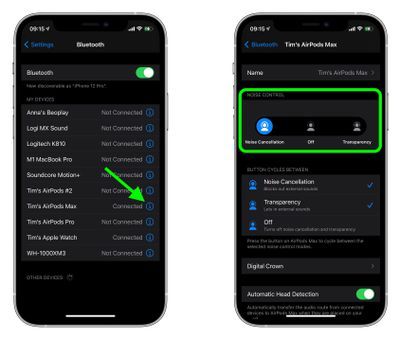
- Napauta Omat laitteet -kohdassa tietokuvake (ympyröity i) AirPods Max luettelossa.
- Napauta Melunhallinta-kohdassa Melunvaimennus , Vinossa , tai Läpinäkyvyys , mieltymystesi mukaan.
Tapa 3:
- Salli AirPods Max muodostaaksesi yhteyden iPhoneen tai iPad tavalliseen tapaan ottamalla ne ulos Smart Case -kotelosta ja laittamalla ne korvillesi.
- Avata Ohjauskeskus iOS-laitteellasi: iPad Koti-painikkeella kaksoisnapauta Koti-painiketta; iPhonessa 8 tai aikaisempi, pyyhkäise ylös näytön alareunasta; ja vuonna 2018 iPad Pro tai iPhone X ja uudemmat pyyhkäisevät alas näytön oikeasta yläkulmasta.
- Paina ja pidä ohjauskeskusta painettuna äänenvoimakkuuspalkki (Sen sisällä näkyy pari nappikuulokkeita, mikä osoittaa, että AirPods Max on kytketty.)
- Napauta Melunhallinta -painiketta.
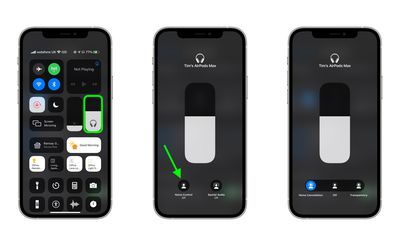
- Käytä painikkeita vaihtaaksesi välillä Melunvaimennus , Vinossa , tai Läpinäkyvyys , mieltymystesi mukaan.
Kuinka hallita aktiivista melunvaimennusta Macissa
Jos sinulla on AirPods Max liitettynä Maciin, jossa on macOS Catalina tai uudempi, voit myös ohjata melunvaimennusta valikkopalkin äänenvoimakkuuskuvakkeesta. Vie hiiri AirPods Max Tulostuslaite-luettelossa avataksesi alivalikon, jossa voit napsauttaa Läpinäkyvyys , Melunvaimennus , ja Vinossa .
miten iphone xr:n tehdasasetukset palautetaanAiheeseen liittyvä tiivistelmä: AirPods Max Ostajan opas: AirPods Max (Osta nyt) Aiheeseen liittyvä foorumi: AirPodit


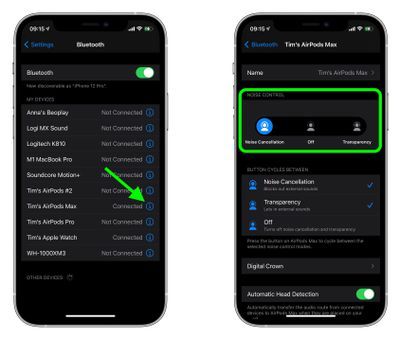
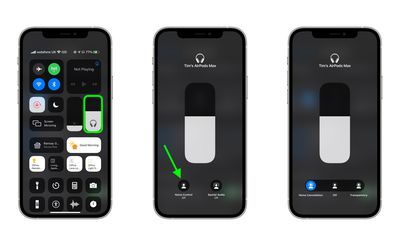
Suosittu Viestiä